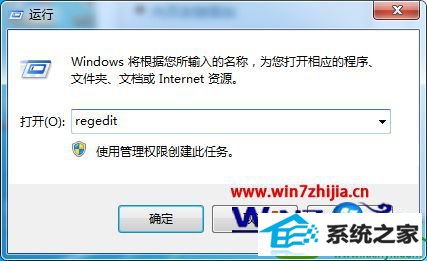技术员修复win10系统网络打印机登录总是失败的技巧
发布日期:2019-11-10 作者:番茄花园 来源:http://www.win9xz.com
今天和大家分享一下win10系统网络打印机登录总是失败问题的解决方法,在使用win10系统的过程中经常不知道如何去解决win10系统网络打印机登录总是失败的问题,有什么好的办法去解决win10系统网络打印机登录总是失败呢?小编教你只需要1、按“win+R”打开“运行”窗口,输入“gpedit.msc”命令,打开本地组策略编辑器。 2、接着在本地组策略编辑器中,依次展开“计算机配置”-“windows设置”-“安全设置”-“本地策略”-“安全选项”就可以了;下面就是我给大家分享关于win10系统网络打印机登录总是失败的详细步骤::

1、按“win+R”打开“运行”窗口,输入“gpedit.msc”命令,打开本地组策略编辑器。
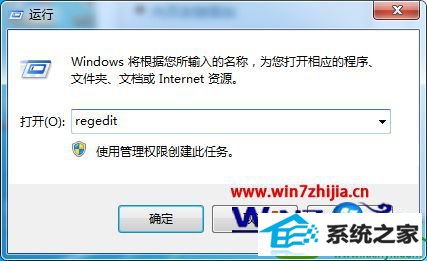
2、接着在本地组策略编辑器中,依次展开“计算机配置”-“windows设置”-“安全设置”-“本地策略”-“安全选项”。
3、在右侧窗口中找到并双击“网络安全:LAn管理器身份验证组别”,将默认“没有定义”修改为“仅发送nTLM响应”。如果在窗口中仅显示“仅发送nTLM响应,另外如果无法访问所有共享,打开TCp/ip netBios Helper”服务,选中该选项,再点击确定按钮。